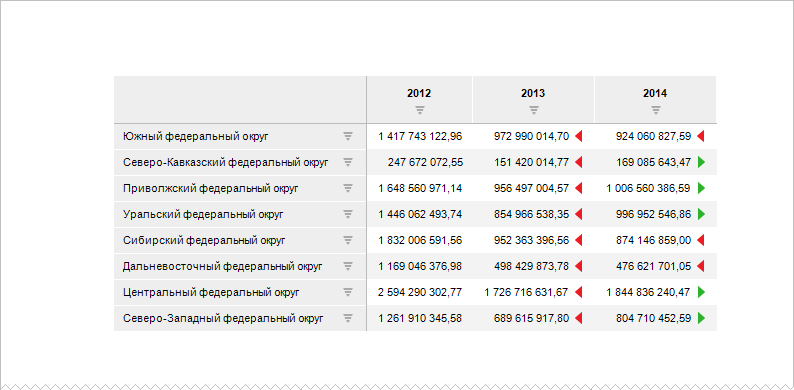
Инструмент поддерживает интерфейс продукта «Форсайт. Аналитическая платформа» версий 9 и ранее.
Часто при многостраничной печати требуется выводить повторяющуюся информацию на каждой странице.
Например, при печати отчёта требуется:
на первой странице вывести название отчёта;
на каждой четной странице - заголовок области данных, отметку по измерению и номер текущей страницы;
на каждой нечётной странице - отметку по измерению, текущую дату и номер текущей страницы;
при печати области данных нужно вывести её заголовок, шапку и боковик.
В качестве исходных данных берётся таблица данных, по которой строится визуализатор.
На печать отчёт будет выведен на нескольких страницах:
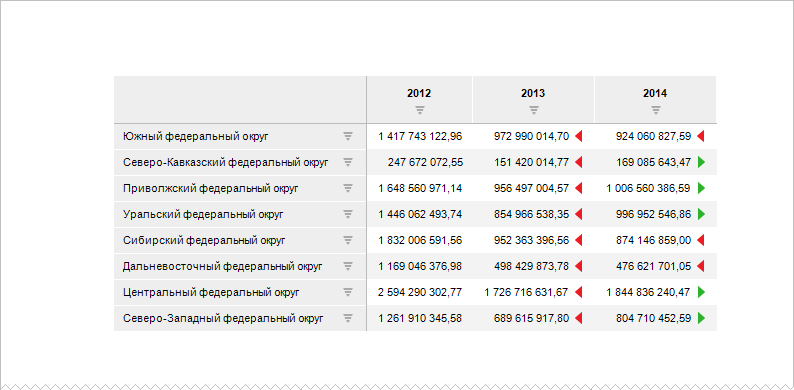
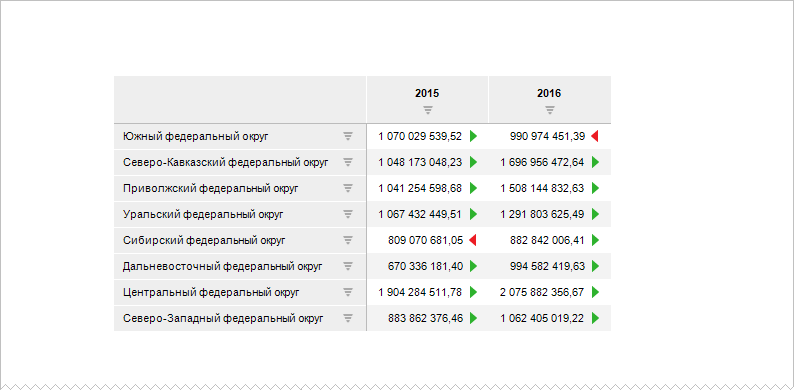
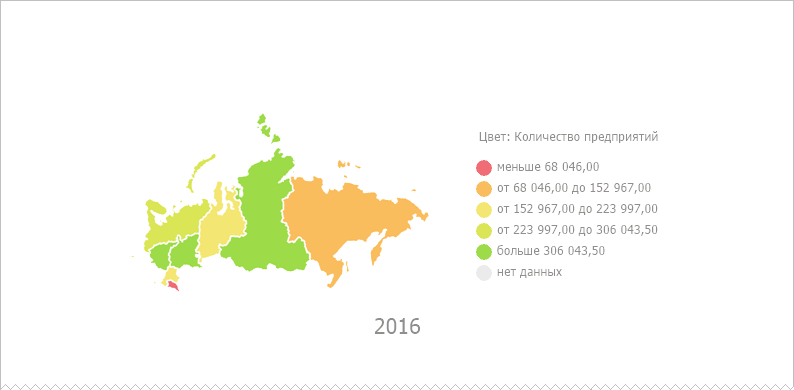
При печати отчёта должна быть отображена следующая информация:
на первой странице - название отчёта;
на каждой четной странице - заголовок области данных, отметка по измерению и номер текущей страницы;
на каждой нечётной странице - отметка по измерению, текущая дата и номер текущей страницы;
при печати области данных нужно вывести её заголовок, шапку и боковик.
Для отображения при печати на каждом листе отчёта дополнительной информации настройте колонтитулы.
Для настройки отображения при печати колонтитулов выполните команду главного меню «Отчет > Печать > Параметры страницы».
В открывшемся диалоговом окне «Параметры страницы» перейдите на вкладку «Колонтитулы»:
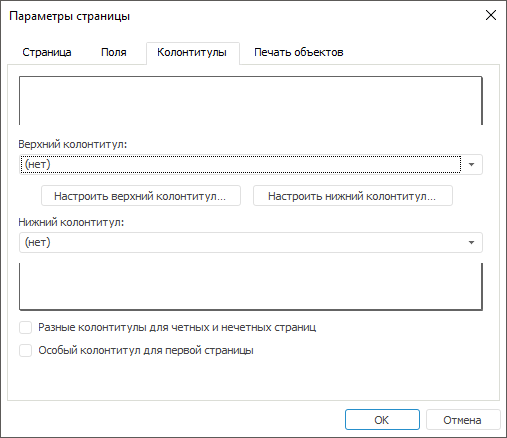
Установите флажки «Разные колонтитулы для четных и нечетных страниц» и «Особый колонтитул для первой страницы».
Нажмите кнопку «Настроить верхний колонтитул». В открывшемся одноименном окне задайте следующие параметры колонтитулов:
на вкладке «Колонтитул
первой страницы» установите курсор в области «Центральная
часть» и нажмите кнопку  . Таким образом,
по центру верхнего колонтитула будет отображаться наименование
отчёта. Если необходимо, настройте формат выводимого текста, для
этого нажмите кнопку
. Таким образом,
по центру верхнего колонтитула будет отображаться наименование
отчёта. Если необходимо, настройте формат выводимого текста, для
этого нажмите кнопку  ;
;
на вкладке «Колонтитул нечётной страницы»:
установите курсор в область «Левая
часть» и нажмите кнопку  . В открывшемся
диалоговом окне «Вывод
отметки» установите флажок «Измерения
в строках». Если необходимо, настройте формат
выводимого текста, для этого нажмите кнопку
. В открывшемся
диалоговом окне «Вывод
отметки» установите флажок «Измерения
в строках». Если необходимо, настройте формат
выводимого текста, для этого нажмите кнопку  ;
;
установите курсор в область «Правая
часть» и нажмите кнопку  .
.
После выполнения данных действий для нечётных страниц в левой части колонтитула будет отображаться отметка по измерению, а в правой части - текущая дата;
на вкладке «Колонтитул чётной страницы»:
установите курсор в область «Левая часть» и с помощью клавиатуры введите заголовок таблицы данных;
установите курсор в область «Правая
часть» и нажмите кнопку  .
В открывшемся диалоговом окне «Вывод
отметки» установите флажок «Измерения
в строках». Если необходимо, настройте формат
выводимого текста, для этого нажмите кнопку
.
В открывшемся диалоговом окне «Вывод
отметки» установите флажок «Измерения
в строках». Если необходимо, настройте формат
выводимого текста, для этого нажмите кнопку  .
.
После выполнения данных действий для чётных страниц в левой части колонтитула будет отображаться заголовок области данных, а в правой части - отметка по измерению.
Пример заполненной вкладки «Колонтитул чётной страницы» окна «Верхний колонтитул»:
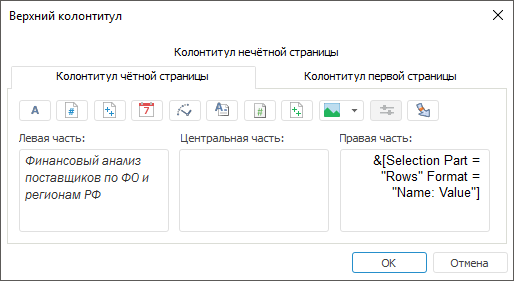
Сохраните параметры оформления верхнего колонтитула.
Нажмите кнопку «Настроить нижний
колонтитул» и аналогичным образом на вкладках «Колонтитул
нечётной страницы» и «Колонтитул
чётной страницы» установите курсор в область «Правая
часть» и нажмите кнопку  .
.
В качестве колонтитулов для всех страниц, кроме первой, будет использоваться номер текущей страницы.
Сохраните параметры оформления нижнего колонтитула.
После произведенных настроек отчёт при печати будет выглядеть следующим образом:
Страница 1:
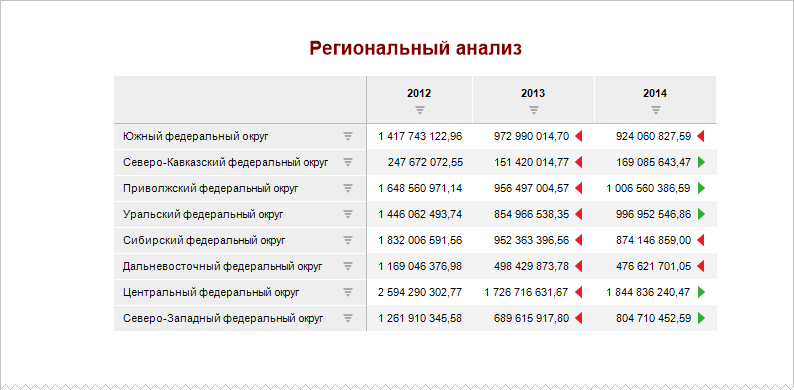
Страница 2:
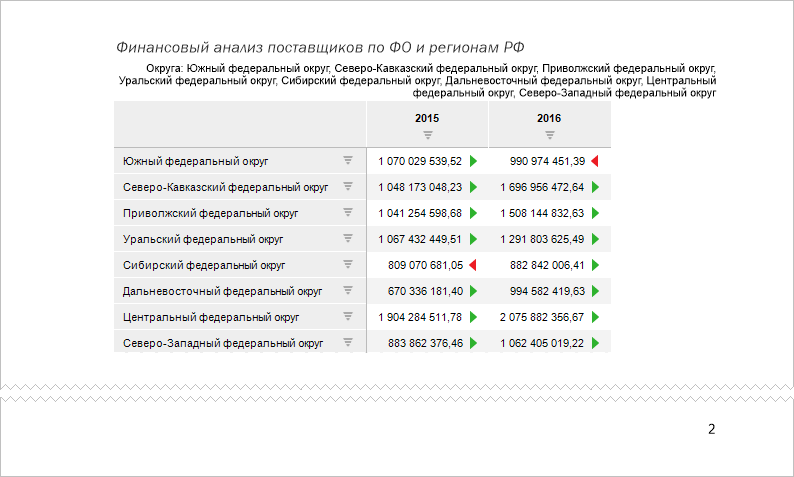
Страница 3:
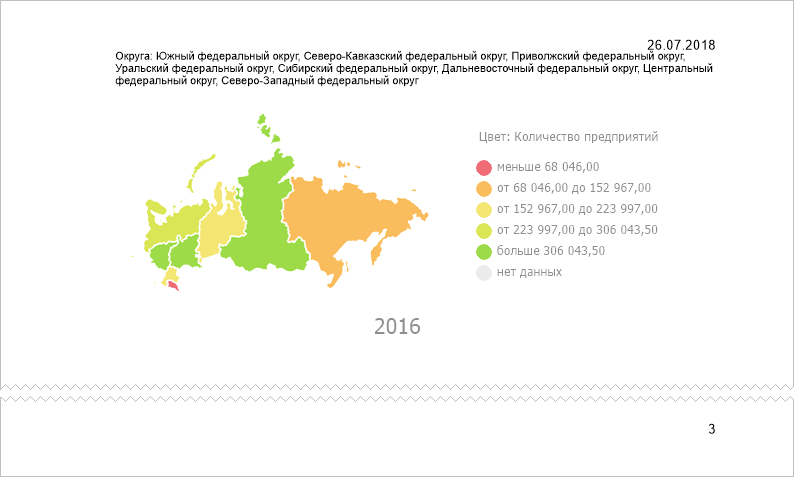
Таким образом, была произведена настройка параметров страницы так, чтобы при печати на каждой странице присутствовали колонтитулы.
См. также: